在vscode中注释代码的方式包括单行注释、多行注释、块注释、快捷键和扩展插件。1. 单行注释使用//,也可通过选中代码并按下ctrl+/(windows/linux)或cmd+/(macos)快速添加或取消注释;2. 多行注释使用/ /,也可通过选中代码并按下shift+alt+a(windows/linux)或shift+option+a(macos)快速操作;3. 块注释可用于组织代码结构,提升可读性,例如用分隔符标明不同功能模块;4. 扩展如“better comments”可通过颜色高亮不同类型注释,增强可读性和审查效率;5. 不同文件类型支持不同的注释语法,如python使用#和”’/”””,html使用,css使用/ /,vscode会自动识别并提供相应支持。掌握这些方法有助于提高开发效率与协作质量。

在VSCode中注释代码非常简单,单行注释用//,多行注释用/* */。掌握这些能有效提高代码可读性和协作效率。
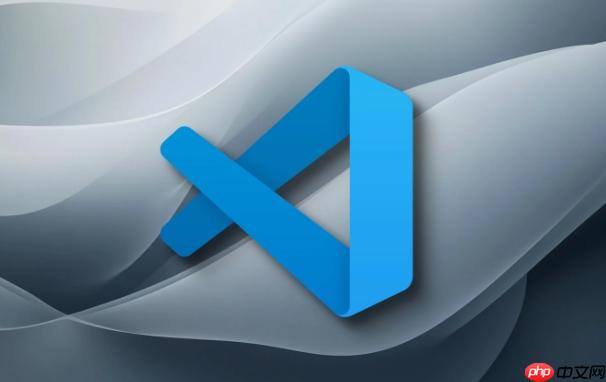
// 这是单行注释的例子
/ 这是 多行注释的 例子 /
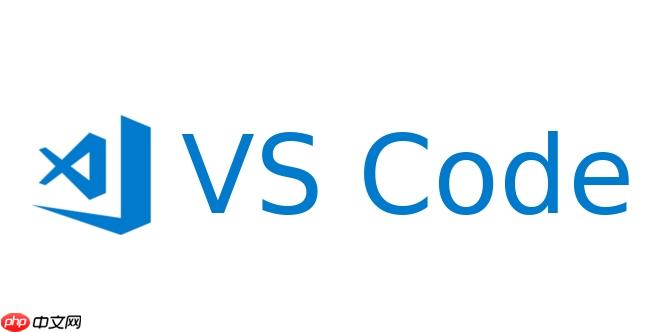
VSCode提供了多种注释代码的方式,不仅限于手动输入//或/* */,还有快捷键和扩展插件等,大大提升了开发效率。
如何快速进行单行注释?
单行注释是最常用的注释方式。除了手动输入//,VSCode还提供了快捷键。选中要注释的代码行,按下Ctrl + / (Windows/Linux) 或 Cmd + / (macos),即可快速注释或取消注释。这个快捷键会自动在行首添加或移除//,非常方便。如果一次选中多行,这个快捷键也能一次性注释多行代码,效率倍增。
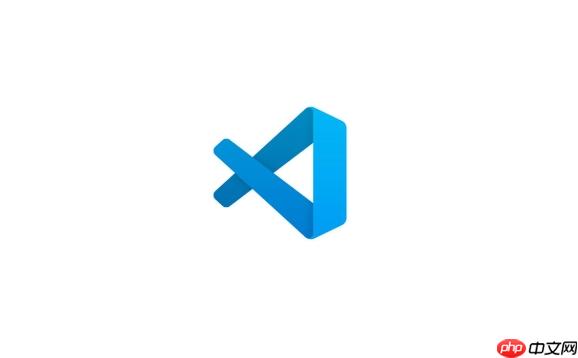
举个例子,如果你有以下代码:
print("Hello, world!") x = 10 y = 20 print(x + y)
选中这四行,按下Ctrl + /,就会变成:
# print("Hello, world!") # x = 10 # y = 20 # print(x + y)
再按一次,注释就会被取消。
如何高效地进行多行注释?
多行注释适用于需要注释大段代码的情况。除了手动输入/* */,VSCode也提供了快捷方式。选中要注释的代码块,按下Shift + Alt + A (Windows/Linux) 或 Shift + Option + A (macos),即可快速添加或移除多行注释。
假设有以下代码:
function calculateSum(a, b) { let sum = a + b; console.log("The sum is: " + sum); return sum; }
选中整个函数,按下Shift + Alt + A,就会变成:
/* function calculateSum(a, b) { let sum = a + b; console.log("The sum is: " + sum); return sum; } */
这个方法特别适用于注释掉整个函数或代码块,方便调试和测试。
如何使用块注释来组织代码?
块注释不仅可以用来注释代码,还可以用来组织代码,增加可读性。例如,可以在代码的不同部分之间添加注释分隔符,标明代码的功能模块。
# ------------------------------------ # 导入必要的库 # ------------------------------------ import pandas as pd import numpy as np # ------------------------------------ # 数据预处理 # ------------------------------------ data = pd.read_csv("data.csv") data = data.dropna() # ------------------------------------ # 模型训练 # ------------------------------------ model = train_model(data)
这种方式可以让代码结构更清晰,方便快速定位到特定的代码段。在大型项目中,这种组织方式尤为重要。
有哪些VSCode扩展可以增强注释功能?
VSCode有很多扩展可以增强注释功能。例如,”Better Comments” 扩展可以根据注释的类型(如重要、警告、提示等)使用不同的颜色高亮显示,让注释更加醒目。
安装 “Better Comments” 后,可以使用以下注释格式:
- !:红色,表示警告
- ?:蓝色,表示疑问
- //:绿色,表示普通注释
- *:黄色,表示高亮
例如:
// This is a regular comment // ! This is a warning // ? Should we use this function here? // * This section is important
这个扩展可以显著提高代码审查的效率,快速识别代码中的潜在问题和重要信息。
如何在不同类型的文件中使用注释?
不同类型的文件使用不同的注释语法。例如,python 使用 # 进行单行注释,使用 ”’ 或 “”” 进行多行注释(实际上是多行字符串,但常被用作注释)。JavaScript 使用 // 和 /* */,HTML 使用 。
在 VSCode 中,编辑器会根据文件类型自动识别注释语法,并提供相应的代码提示和高亮显示。了解不同文件类型的注释语法是编写清晰、可维护代码的基础。
例如,在 HTML 文件中:
<!-- This is an HTML comment --> <div> <!-- Another comment inside a div --> <h1>Hello</h1> </div>
在 css 文件中:
/* This is a CSS comment */ body { background-color: #f0f0f0; /* Light gray background */ }
掌握这些,注释代码将变得更加得心应手。



















